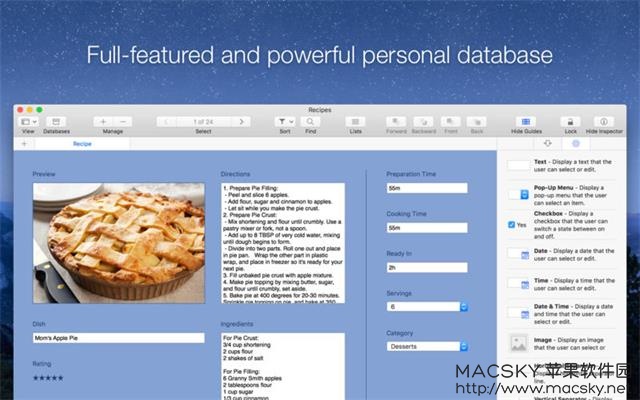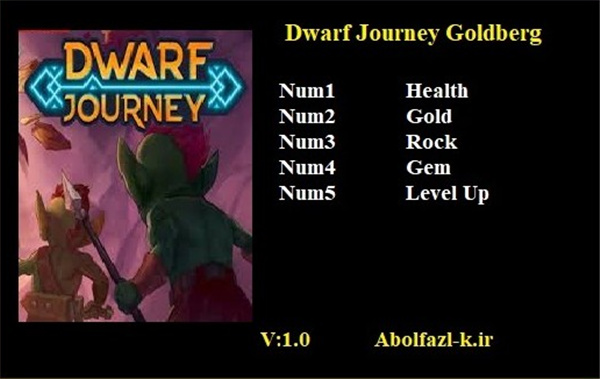WSA for Windows 10,在Windows 10上安装使用安卓子系统下载
众所周知,微软全新的操作系统Windows 11,不仅在UI风格上让人耳目一新,微软同时为他带来许多引以为豪的新特性,其中之一便是备受好评的WSA.
WSA,全称Windows Subsystem for Android,是Windows 11中,微软全新引入的安卓子系统,简而言之,它是内嵌在Windows中的安卓系统,内置应用商店,允许在Windows中直接安装运行安卓应用,区别于一般的模拟器,它与Windows深度契合,在实际应用中更高效。
在Windows 11中,WSA作为一种APPX功能组件包进行部署,就如Windows应用商店中的应用一般,不过可惜即便有独立的部署包,它也无法部署在Windows 10中,只能在Windows 11中。
近期,有大佬在GitHub上开源了一个WSAPatch项目,可让Windows 10安装部署安装子系统。
WSA for Windows 10,知识兔让Win10安装使用安卓子系统
WSA for Windows 10,顾名思义,在Windows 10上安装部署安卓子系统,通过Github上一个开源的WSAPatch补丁文件,知识兔让WSA APPX包可直接部署在Windows 10中,完美使用Windows 安卓子系统。
详细实现的步骤:
- 1,获取WSA安卓子系统的APPX包
- 2,编译dll文件,并复制在WSA中
- 3,在Windows 10中安装和部署WSA
简单的概括大致便是上面的三个主要步骤,其中最为关键的是两个dll文件,在Github上的项目主页上,开发者也分享了相当详尽的步骤以及dll成品文件下载,知识兔包括如何通过Ubuntu编译并获取集成了Magisk的WSA AppX 包均有说明、如果知识兔你喜欢自己动手折腾,知识兔可以参照项目主页。
对于大部分人来说,当然是开箱即用最为简单,阿刚最近花了一些时间,把WSA直接打包成了一个简单的安装包~方便大家直接安装。
注:阿刚只是一个打包者和整理者,制作成安装包仅仅是方便各位~
WSA for Windows 10 安装版
本版由阿刚打包制作,整合了WSA和最新的补丁,在下载后一键安装即可。下面简单的说下:
1,WSA 2210
WSA版本号为 2210.40000.7.0。应该是当前发文最新的安卓子系统。
2,集成了Magisk/Google商店
首先Magisk是一套用于定制 Android的开源工具,它涵盖了 Android定制的基本部分,比如root、引导脚本、 SELInux修补、移除AVB2.0/dm- verity/强制加密等。
Github上的MagiskOnWSALocal项目,主要用来定制WSA,知识兔可以通过Ubuntu将Magisk集成在WSA,并为它增添或删减功能,阿刚此次WSA离线包,便是虚拟机中安装Ubuntu,命令行下载WSA,并最终生成完整的离线包。
同时阿刚增删了应用:
- 移除了默认的亚马逊应用商店
- 集成了Google Play
- 集成了Google浏览器
WSA默认是通过亚马逊商店来安装APP应用,但国内无法使用,而且知识兔亚马逊今年7月17日会彻底关闭APP应用商店,所以这东西纯粹是鸡肋。
考虑到许多人需要Google应用商店和浏览器,所以直接集成,知识兔使用需要爬墙,
(内置Google Play)
(谷歌浏览器)
当然不需要的话你也可以直接卸载掉。
3,集成Patch补丁
cinit大佬的补丁是让Windows 10能用运行WSA的关键所在,阿刚本版中所用的便是大佬最新发布的补丁,阿刚这几天测试使用,还未发现什么问题,完美使用。
如何在Windows 10安装安卓子系统
安装前提:
- Windows 10或Windows 11系统
- Windows 版本号不低于19045.2311
- 必须卸载已安装的WSA安卓子系统
如果知识兔你是Windows 11直接看第二步。
如果知识兔你是WIndows 10,系统要求必须为22H2,版本号不能低于19045.2311。知识兔可以Win+R,知识兔输入winver回车,查看一下自己的当前系统版本号。
由于Window安装子系统需要虚拟机平台支持,在安装之前,还必须在系统程序功能中开启。详细操作:
控制面板——>程序——>启用或关闭Windows功能,在列表中勾选“虚拟机平台”,如图:
3,重启电脑后,管理员身份运行安装WSA for Windows 10.exe安装即可
这里注意了,因为是通过powershell脚本部署,国产的杀软一般都会拦截!所以退出杀软再运行!!
安装完成后会自动打开Google Play,其实就是运行安卓子系统,做一下最后的加载。
Windows 10/11安卓子系统
微软于今年的1月份推送了WSA 2211.40000.11.0 升级,子系统正式升级到了 Android 13,新的安卓子系统,改进了启动性能,相较之前体验更佳。
今年6月份推出了WSA 2305,更进一步提升了体验。
主要升级:
- 启用文件共享功能。
- 支持拖拽、复制和粘贴进行文件传输。
- 重新设计 Windows Subsystem for Android Settings,将重命名为 Windows Subsystem for Android,可显示所有已安装的 Android 应用程序。
- 改进 Wi-Fi API 兼容性改进相机硬件兼容性升级 Linux 内核安全
- 将 Chromium WebView 升级到 113 版本
- 整合安卓 13 升级
最重要的升级,无疑就是文件共享功能,即在安卓子系统中,知识兔可以查看和使用Windows中的用户文件,知识兔从此以后安卓子系统再也不需要ADB方式或借用第三方安装应用了。
1,知识兔打开WSA安卓子系统
在高级设置——>实验性功能,开启“共享用户文件夹”
2,应用后重启一下安卓子系统,在设置,系统中知识兔点击关闭即可。或者直接重启电脑~
3,重新启动WSA安卓子系统,知识兔打开文件后,有一个Windows文件夹,此处便可以显示用户文件夹,也就是(文档、图片、视频、音乐、知识兔下载)
你可以正常的浏览文件,例如图片,知识兔可以选择以WIndows或安卓子系统上默认的应用打开。
对知识兔来说,最方便的当然是可以知识兔双击apk安装文件了。
这里需要提醒一下,要在设置中关闭“阻止安装恶意应用”,否则可能无法安装APK应用。
安装完成后,知识兔可以在应用中查看到,你可以运行、强制停止、卸载应用。
你也可以把安装的应用放在桌面上

WSA工具箱,快速给安卓子系统安装应用
在WSA中你可以通过亚马逊商店和谷歌应用商店来安装应用,虽然简单方便,但有些门槛,如果知识兔你只是想单纯的安装其他apk应用以及管理文件,目前网络上各种五花八门的第三方辅助工具非常之多,其中不乏功能强大的经典工具。
比如搞机助手,功能相当全面。
不过阿刚用的最顺手的还是之前的WSA工具箱,老版本了,一直收藏着,用起来很好~
WSA工具箱是一款专门适用于安卓子系统的辅助工具,它可以让你在 Windows 11 中不需要使用亚马逊商店就能安装安卓应用,知识兔还能在后台管理应用、查看进程等操作。
主要特点:
- 无需通过内置亚马逊商店就可安装APK
- 管理已安装的应用,如启动、关闭、卸载
- 查看子系统内正在运行的进程
- 传输文件
工具使用相当简单,知识兔使用之前务必先启动安卓子系统,并打开调试模式,工具箱即可快速连接,并且知识兔显示出基本的信息,例如版本、内核以及内存等。
WSA工具箱内置了一个ADB,你无需繁杂的命令,通过工具箱分享的小功能指定APK文件即可快速安装应用。
同时它可罗列显示出当前已安装的应用列表,你可以通过它启动、卸载APP。
WSA工具箱化繁从简,知识兔让安卓子系统安装应用不再输入CMD命令,知识兔使用起来更加友好,如果知识兔正在玩WSA,赶快试试它了。
写在最后
当初Windows 11发布,最受欢迎的功能便是安卓子系统,毕竟就如之前的Linux子系统一般,WSA打通了平台,在PC端可无缝体验安卓应用,方便至极,极大的提高的生产力。
可惜仅支持Windows 11,如今知识兔终于可以通过大佬的补丁,知识兔让Windows 10也如愿安装安卓子系统。
如果知识兔你是Windows 10,想体验一下安卓子系统,又不想安装Windows 11,赶紧搞起来吧!!!
相关下载
下载仅供下载体验和测试学习,不得商用和正当使用。